Die vollständige Lösung von fix iPhone vibriert ohne Grund haben in diesem Artikel aktualisiert. Lernen Sie schnell, wie Sie diese Art von Problem beheben können.
Eine Funktion unseres iPhone-Geräts besteht darin, dass Sie Vibrationen für Benachrichtigungen über Ihre E-Mails, Textnachrichten, Anrufe und sogar Benachrichtigungen aktivieren, die Sie auf Ihren Social-Media-Konten erhalten. Es gibt jedoch Fälle, in denen unser iPhone-Gerät nicht gut funktioniert, und eines der irritierendsten Probleme, die auftreten können, ist, dass es ohne Grund weiter vibriert.
Es ist auch sehr irritierend, dass Ihr iPhone-Gerät grundlos vibriert, insbesondere wenn Sie im Unterricht oder in einer Besprechung sind. Glücklicherweise konnten wir einige schnelle Lösungen für dieses Problem auflisten, das auf Ihrem iPhone-Gerät auftritt. Bevor Sie jedoch zur Lösung des Problems übergehen, müssen Sie zunächst den Grund kennen, warum Ihr iPhone ohne Grund vibriert.
Das liegt daran, wenn Sie den Hauptgrund nicht kennen, wie sollen Sie es dann reparieren lassen, oder? Wenn Sie über eine bestimmte Anomalie auf Ihrem iPhone-Gerät Bescheid wissen, können Sie schnell genug feststellen, wie Sie sie lösen können.
Wir haben einige Hauptgründe, warum Ihr iPhone Gerät vibriert ohne Grund überhaupt und einige andere schnelle Lösung, die Sie tun können, enthalten. Wir haben auch die beste Software, die Sie verwenden können, nur für den Fall, dass keine der grundlegenden Fehlerbehebung funktioniert. Lesen Sie diesen Artikel weiter, um mehr über das Problem zu erfahren und wie Sie es beheben können.

Teil 1. Warum vibriert das iPhone ohne Grund?Teil 2: Grundlegende Dinge, die Sie tun können, um das iPhone ohne Grund zu vibrierenteil 3. Beste Lösung für iPhone vibrieren ohne Grundvideo_guide: So beheben Sie, dass das iPhone ohne Grund vibriertteil 4. Fazit
- Teil 1. Warum vibriert das iPhone ohne Grund?
- Wie zu beheben iPhone vibriert ohne Grund?
- Teil 2: Grundlegende Dinge, die Sie tun können, um das iPhone ohne Grund vibrieren zu lassen
- Führen Sie in einigen Fällen einen erzwungenen Neustart auf Ihrem iPhone durch
- Stellen Sie sicher, dass die Vibration ausgeschaltet ist
- Überprüfen Sie Ihre E-Mail-Benachrichtigung
- Überprüfen Sie, ob Ihr iPhone nicht nass ist
- Teil 3. Beste Lösung für iPhone vibriert ohne Grund
- #1: Laden Sie das Programm herunter und installieren Sie es auf Ihrem PC
- #2: Holen Sie sich das Firmware-Paket
- #3: Automatische Reparatur
- #4: Reparatur abgeschlossen
- Video_Guide: So beheben Sie, dass das iPhone ohne Grund vibriert
- Teil 4. Fazit
Teil 1. Warum vibriert das iPhone ohne Grund?
Wenn Sie die perfekte Lösung für Ihr Problem haben möchten, müssen Sie genaue Informationen darüber haben, warum Ihr iPhone ohne Grund vibriert. Damit Sie das Problem auf Ihrem iPhone beheben können, müssen Sie die Gründe dafür kennen.
Wenn Sie dieses Wissen in sich haben, können Sie Ihr iPhone, das ohne Grund vibriert, reparieren. Hier sind einige mögliche Gründe, warum Ihr iPhone ohne Grund vibriert.
Möglicherweise haben Sie die Vibrationseinstellung in Ihrer E-Mail-Benachrichtigung missbraucht. Möglicherweise haben Sie Ihre Sound-Mail-Benachrichtigung deaktiviert und nicht die Option „Keine“ ausgewählt, sondern möglicherweise Vibration.
Möglicherweise haben Sie eine Anwendung installiert, die Ihre iPhone-Soundeinstellungen manipuliert.
Sobald Ihr Gerät mit Wasser in Kontakt gekommen ist, kann dies dazu führen, dass Ihr Gerät vibriert.
Wenn Sie Ihr iPhone aufladen und es weiter vibriert, liegt der Fehler möglicherweise an Ihrem USB-Kabel oder Ihrem Ladegerät.
Wie zu beheben iPhone vibriert ohne Grund?
Probieren Sie die folgenden Lösungen aus, um das Problem zu beheben, dass Ihr iPhone ohne Grund vibriert:
- Führen Sie einen Neustart Ihres iPhones durch.
- Stellen Sie sicher, dass die Vibration ausgeschaltet ist.
- Überprüfen Sie Ihre E-Mail-Benachrichtigung.
- Überprüfen Sie, ob Ihr iPhone nicht nass ist.
- Verwenden von FoneDog Toolkit – iOS Systemwiederherstellung zur sicheren Befestigung.
Teil 2: Grundlegende Dinge, die Sie tun können, um das iPhone ohne Grund vibrieren zu lassen
Hier zeigen wir Ihnen, was Sie auf Ihrem iPhone tun können, um dieses Problem auf Ihrem iPhone-Gerät zu beheben.
Führen Sie in einigen Fällen einen erzwungenen Neustart auf Ihrem iPhone durch
. ein erzwungener Neustart Ihres iPhones kann sehr hilfreich sein. Wenn Sie feststellen, dass Ihr iPhone ohne Grund weiter vibriert, erzwingen Sie einfach einen Neustart Ihres iPhone-Geräts. Hier ist, wie Sie das tun können.
Wenn Sie das iPhone 7 oder iPhone 7 Plus verwenden, halten Sie einfach die Sleep / Wake-Taste und die Leiser-Taste etwa 10 Sekunden lang gedrückt, bis das Apple-Logo auf Ihrem Bildschirm angezeigt wird.
Wenn Sie das iPhone 6 oder eine ältere Version des iPhone haben, halten Sie einfach die Sleep / Wake-Taste und die Home-Taste gleichzeitig etwa 10 Sekunden lang gedrückt, bis das Apple-Logo auf Ihrem Bildschirm angezeigt wird.

Stellen Sie sicher, dass die Vibration ausgeschaltet ist
Wenn ein erzwungener Neustart Ihres iPhones nicht funktioniert, können Sie versuchen, die Einstellungen Ihres iPhones zu überprüfen. Um das zu überprüfen, hier ist wie.
Starten Sie die Einstellungen auf Ihrem iPhone-Gerät und gehen Sie dann zu Sounds.
Gehen Sie vor und deaktivieren Sie die „Vibrieren auf Silent“ -Funktion.
Wenn Sie alle Vibrationen auf Ihrem iPhone ausschalten möchten, führen Sie einfach die folgenden Schritte aus.
Gehen Sie zu Ihren Einstellungen und klicken Sie dann auf Allgemein
Gehen Sie dann zu Eingabehilfen
Suchen und deaktivieren Sie die Vibrationsfunktion, um alle Vibrationen auf Ihrem iPhone-Gerät zu deaktivieren.
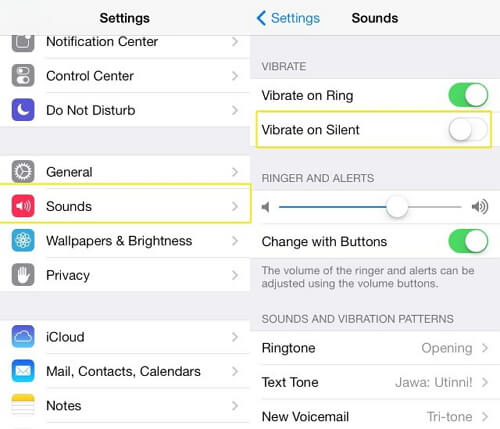
Überprüfen Sie Ihre E-Mail-Benachrichtigung
Es gibt tatsächlich Fälle, in denen eine Benachrichtigung in Ihrem E-Mail-Konto Ihr iPhone zum Vibrieren bringen kann. Sie können einfach weitermachen und überprüfen, ob Ihre E-Mail-Benachrichtigungen deaktiviert sind.
Starten Sie die Einstellungen auf Ihrem iPhone, tippen Sie auf Benachrichtigungscenter und wählen Sie die Option E-Mail.
Tippen Sie auf Ihre E-Mail-Konten, wählen Sie Warnungen und tippen Sie auf „Keine“.
Wenn Sie mehrere E-Mail-Konten auf Ihrem iPhone haben, stellen Sie einfach sicher, dass Sie alle Ihre Benachrichtigungsbenachrichtigungen für alle Ihre E-Mail-Konten deaktiviert haben.
Wenn Sie dies bei nur einem Konto überspringen, vibriert Ihr iPhone möglicherweise immer noch, wenn Sie E-Mails für das bestimmte E-Mail-Konto erhalten.
Überprüfen Sie, ob Ihr iPhone nicht nass ist
In der Situation, dass Ihr iPhone ohne Grund vibriert, bedeutet dies, dass möglicherweise Feuchtigkeit in Ihr Gerät eindringt. Sie können immer die alte Angewohnheit ausprobieren, Ihr iPhone-Gerät auszuschalten und dann eine Tüte Reis hineinzulegen, um die Feuchtigkeit vollständig abzutrocknen. Einer der Hauptgründe, warum Ihr iPhone ohne Grund vibriert, ist, wenn Ihr iPhone nass wurde oder Kontakt mit einer Flüssigkeit hatte.
Teil 3. Beste Lösung für iPhone vibriert ohne Grund
Wenn alles andere fehlschlägt und keine der oben genannten Lösungen für Sie funktioniert hat, haben wir den besten Weg, um Ihr Problem zu lösen. Manchmal ist ein weiterer Grund, warum Ihr iPhone ohne Grund vibriert, eine Softwarefehlfunktion auf Ihrem iPhone-Gerät. Es ist gut, dass wir eine spezielle Software nur für Sie entwickelt haben. Diese Software heißt FoneDog Toolkit – iOS Systemwiederherstellung.
Das FoneDog Toolkit – iOS System Recovery Tool hilft Ihnen, Ihr iPhone zu reparieren, das ohne Grund vibriert. Dieses Tool kann auch verschiedene iOS-Systemprobleme wie den Wiederherstellungsmodus, den DFU-Modus und einige Bildschirmprobleme beheben.
Mit dem FoneDog Toolkit – iOS System Recovery-Programm können Sie Ihr iPhone normal reparieren, ohne Ihre Daten zu verlieren, sodass Sie sicher sein können, dass die Verwendung dieses Programms wirklich sicher ist. Mit diesem Programm können Sie Ihr iPhone auf die sicherste Weise reparieren.
Hier sind einige verschiedene Probleme, bei denen Ihnen das FoneDog Toolkit – iOS System Recovery helfen kann.
Wenn Ihr iPhone im Wiederherstellungsmodus hängen bleibt
Wenn Ihre Folie überhaupt nicht funktioniert
Wenn Sie ein eingefrorenes oder nicht reagierendes Gerät haben
Wenn Sie einen endlosen Start auf Ihrem iPhone erleben.
Wenn bei der Verwendung von iTunes ein Fehlercode auftritt, z. B. Fehler 14, Fehler 9, Fehler 21, Fehler 3014 und mehr.
Das FoneDog Toolkit – iOS System Recovery-Programm ist auch mit jedem iOS-Gerät kompatibel, das das neue iPhone X, iPhone 8 und iPhone 8 Plus enthält. Dieses Programm schützt alle Ihre auf Ihrem iPhone-Gerät gespeicherten Daten während des gesamten Reparaturvorgangs Ihres Geräts. Es unterstützt auch die neue iOS 11-Version und ist sowohl mit MAC- als auch mit Windows-Computern kompatibel.
Laden Sie diese Version kostenlos herunter Um mit der Reparatur Ihres iPhones zu beginnen, finden Sie hier einige Richtlinien, die Sie leicht befolgen können.
Kostenloser Download Kostenloser Download
Reparieren Sie Ihr iPhone, das ohne Grund vibriert
#1: Laden Sie das Programm herunter und installieren Sie es auf Ihrem PC
Sie können das FoneDog Toolkit – iOS System Recovery von unserer offiziellen Website www.in: fonedog.com, und haben das Programm entweder auf Ihrem Mac oder Windows-PC installiert.
Nachdem Sie das Programm erfolgreich auf Ihrem Computer installiert haben, führen Sie das FoneDog Toolkit aus und wählen Sie zunächst „iOS System Recovery“.
Schließen Sie danach Ihr iPhone mit Ihrem USB-Kabel an Ihren Computer an und warten Sie, bis das Programm Ihr Gerät erkannt hat.
Sobald Ihr Gerät vom FoneDog Toolkit – iOS System Recovery-Programm erkannt wurde, klicken Sie auf die Schaltfläche „Start“.

#2: Holen Sie sich das Firmware-Paket
Damit Sie Anomalien auf Ihrem iPhone-Gerät beheben können, müssen Sie das Firmware-Paket für Ihr iPhone erhalten.
Auf dieser Seite werden Sie aufgefordert, das Firmware-Paket zu erhalten. Bevor Sie dies tun, werden Sie jedoch vom FoneDog Toolkit – iOS System Recovery aufgefordert, einige wichtige und genaue Informationen zu Ihrem Gerät einzugeben.
Das FoneDog Toolkit – iOS System Recovery-Programm fordert Sie auf, Ihre Gerätekategorie, Ihr Gerätemodell und Ihren Gerätetyp einzugeben.
Stellen Sie sicher, dass Sie die richtigen Informationen eingeben, damit das FoneDog Toolkit – iOS System Recovery-Programm die richtige Firmware herunterladen kann. Dies ist für Sie, um zu verhindern, dass Ihr iPhone gemauert wird.
Wenn Sie nicht die neueste iOS-Version auf Ihrem iPhone installiert haben, bietet das FoneDog Toolkit – iOS System Recovery auch einen Download für Sie an.
Nachdem Sie alle erforderlichen Informationen eingegeben haben, klicken Sie einfach auf die Schaltfläche „Reparieren“.

#3: Automatische Reparatur
Sobald Sie das Firmware-Paket für Ihr iPhone vollständig heruntergeladen haben, beginnt das FoneDog Toolkit – iOS System Recovery-Programm mit der Reparatur Ihres Geräts.
Bitte denken Sie daran, dass Sie Ihr iPhone während dieses Vorgangs nicht verwenden dürfen, da in diesem Fall die Wahrscheinlichkeit groß ist, dass Ihr iPhone dauerhaft zugemauert wird, und wir sind sicher, dass Sie dies nicht möchten.
Seien Sie geduldig und lassen Sie das FoneDog Toolkit – iOS System Recovery-Programm die ganze Arbeit erledigen.

#4: Reparatur abgeschlossen
Der Reparaturvorgang Ihres iPhones dauert einige Zeit, sodass Sie nur geduldig warten müssen, bis das FoneDog Toolkit – iOS Systemwiederherstellungsprogramm abgeschlossen ist.
Sobald die Reparatur abgeschlossen ist, FoneDog Toolkit – iOS Systemwiederherstellung benachrichtigt Sie. Sie können Ihr iPhone noch nicht trennen, bis es neu gestartet wird.
Sobald Ihr iPhone wieder vollständig eingeschaltet ist, können Sie nun versuchen, Ihr iPhone-Gerät von Ihrem Computer zu trennen und dann Ihr iPhone-Gerät zu überprüfen, ob es immer noch ohne Grund vibriert.
Ich bin mir ziemlich sicher, dass das FoneDog Toolkit – iOS System Recovery-Programm Ihr iPhone-Gerät gut repariert hat.

Kostenloser Download Kostenloser Download
Die Leute lesen auch:
Fix iMessage funktioniert nicht auf dem iPad
Ist das iPhone deaktiviert? Wie entsperre ich ein iPhone-Gerät?
Video_Guide: So beheben Sie, dass das iPhone ohne Grund vibriert
Teil 4. Fazit
Ein iPhone zu haben, das ohne Grund vibriert, ist sehr irritierend. Aus diesem Grund müssen Sie wissen, dass es viele Gründe gibt, warum dies mit Ihrem Gerät geschieht, wie die oben genannten. Es gibt auch Lösungen, die Sie in Betracht ziehen sollten, da sie alle grundlegende Fehlerbehebungen sind, bevor Sie auf Ihre allerletzte Option zurückgreifen.
Da wir alle wissen, wie schwierig es ist, ein fehlerhaftes Gerät zu haben, haben wir ein spezielles Programm für Sie entwickelt – das FoneDog Toolkit – iOS System Recovery program. Das FoneDog Toolkit – iOS Systemwiederherstellungsprogramm ist für Personen gedacht, die Probleme mit ihrem iOS-Gerät haben, z. B. wenn Ihr iPhone ohne Grund weiter vibriert.
Das FoneDog Toolkit – iOS System Recovery ist auch dafür bekannt, verschiedene Probleme auf Ihrem iPhone-Gerät zu beheben, z. B. Fehlercodes, die Sie erhalten, wenn Sie Ihr iTunes-Programm verwenden, Bildschirmfehler wie weißer Bildschirm, blauer Bildschirm, schwarzer Bildschirm und mehr.
Das FoneDog Toolkit – iOS System Recovery-Programm hilft Ihnen auch dabei, Ihr iPhone zu reparieren, das endlos läuft, wenn es im Wiederherstellungsmodus, im DFU-Modus oder wenn Ihr iPhone-Gerät im Apple- oder iTunes-Logo und in der Startschleife stecken bleibt.
Das FoneDog Toolkit – iOS Systemwiederherstellungsprogramm hilft Ihnen auch dabei, Ihr iOS-Gerät auf die sicherste Weise zu reparieren, da während des gesamten Reparaturvorgangs alle Ihre Daten sicher und geschützt bleiben.
Das FoneDog Toolkit – iOS System Recovery-Programm ist auch mit allen iOS-Geräten kompatibel, sodass Sie sich keine Gedanken über die Kompatibilität machen müssen.
Haben Sie die FoneDog Toolkit – iOS Systemwiederherstellung und Sie können sicher sein, dass die Anomalien, die Sie mit Ihrem iOS-Gerät feststellen, behoben werden.